Hoe u een nieuwe instellingenpagina voor Copilot op Windows 11 kunt inschakelen
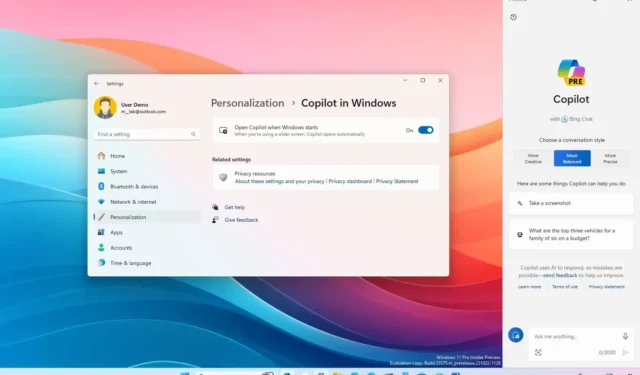
Op build 23575 voor Windows 11 lijkt Microsoft te werken aan een nieuwe instellingenpagina voor de “Copilot” -functie. De pagina is bedoeld om de verschillende instellingen te huisvesten om de ervaring aan te passen.
De pagina verschijnt in het gedeelte ‘Personalisatie’ en Microsoft noemt het ‘Copilot in Windows’. Op het moment van schrijven bevat het echter slechts één optie waarmee u de Copilot kunt starten wanneer het systeem opstart, maar deze is niet functioneel.
Hoewel het niet zo is dat Microsoft een optie zal toevoegen om Copilot volledig uit te schakelen , denk ik dat deze pagina verschillende instellingen kan bevatten met betrekking tot privacy, opties om de verbinding met verschillende plug-ins te beheren en andere instellingen om het gedrag van de AI-chatbot te veranderen.
Als je aan de slag wilt met de nieuwe instellingenpagina in de app Instellingen, kun je het opdrachtregelhulpprogramma “ViveTool” downloaden van GitHub om de ervaring (via @PhantomOfEarth ) op je computer in te schakelen.
In deze handleiding leer ik u de stappen om de nieuwe Copilot-pagina in Windows 11 in te schakelen.
Schakel de nieuwe Copilot-instellingenpagina in Windows 11 in
Om de nieuwe Copilot-pagina voor de app Instellingen op Windows 11 (build 23575) in te schakelen, gebruikt u deze stappen:
-
Download het bestand ViveTool-vx.xxzip om de nieuwe Copilot-instellingenpagina in te schakelen.
-
Dubbelklik op de zip-map om deze te openen met Verkenner.
-
Klik op de knop Alles uitpakken .
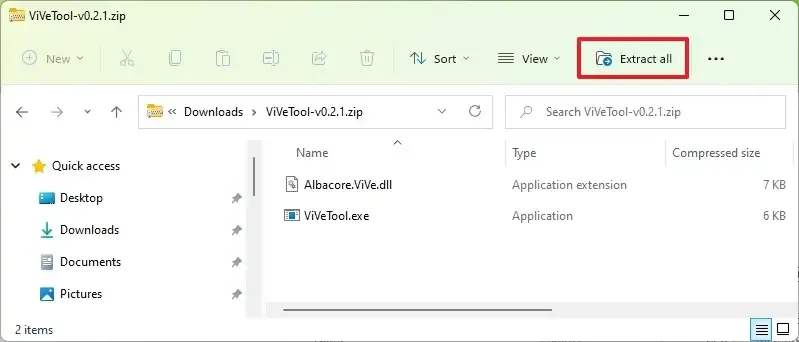
-
Klik op de knop Uitpakken .
-
Kopieer het pad naar de map.
-
Begin openen .
-
Zoek naar Opdrachtprompt , klik met de rechtermuisknop op het bovenste resultaat en selecteer de optie Als administrator uitvoeren .
-
Typ de volgende opdracht om naar de ViveTool-map te navigeren en druk op Enter :
cd c:\folder\path\ViveTool-v0.x.xVergeet niet om in de opdracht het pad naar de map met uw pad te wijzigen.
-
Typ de volgende opdracht om de startpagina in te schakelen voor Instellingen en druk op Enter :
vivetool /enable /id:45690501 -
Herstart de computer.
Nadat u de stappen heeft voltooid, zult u de volgende keer dat u de app Instellingen opent, in het gedeelte ‘Personalisatie’ een nieuwe pagina ‘Copilot in Windows’ vinden om een indruk van de ervaring te krijgen.
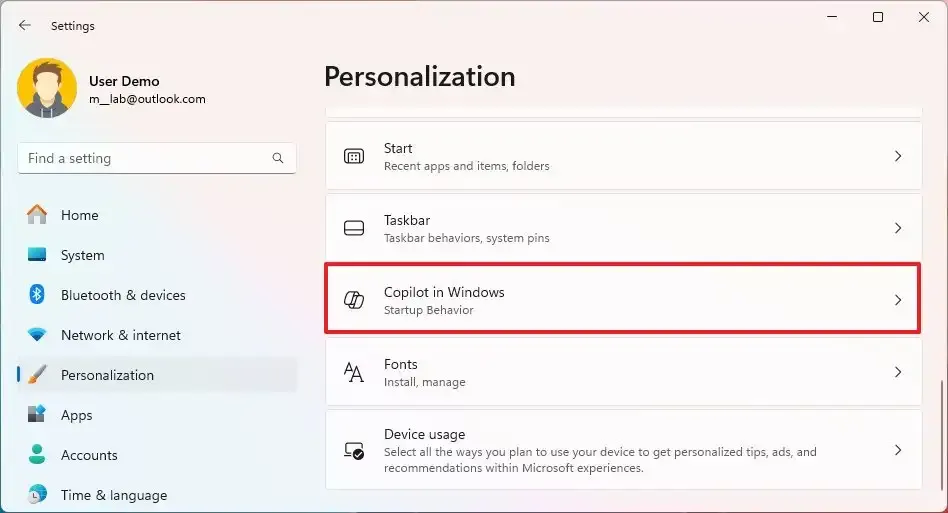
Dit is een voorbeeld van de instellingen op de pagina.
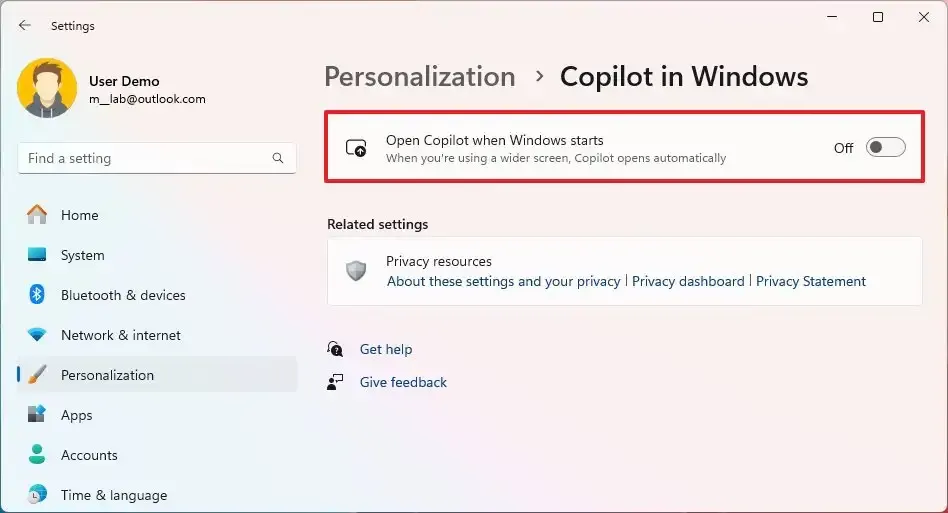
Als u van gedachten verandert, kunt u de wijzigingen ongedaan maken met dezelfde instructies, maar zorg er bij stap 10vivetool /disable /id:45690501 voor dat u de opdracht gebruikt en start vervolgens de computer opnieuw op.



Geef een reactie